Hướng dẫn thực hành này giải thích cách Xóa tài khoản Telegram trên PC, iOS và Android. Khám phá các bước để xuất dữ liệu trước khi hủy kích hoạt tài khoản Telegram:
Telegram là một ứng dụng nhắn tin đã trở nên cực kỳ phổ biến gần đây. Nó được ra mắt vào năm 2013 và đã có hơn 500 triệu người dùng tích cực kể từ đó. Tuy nhiên, đã có một số vấn đề khiến người dùng chuyển sang các ứng dụng nhắn tin khác.
Tuy nhiên, Telegram không cung cấp tùy chọn xóa bằng một cú nhấp chuột, nhưng điều đó không có nghĩa là bạn không thể xóa hoặc hủy kích hoạt tài khoản Telegram của bạn.
Trong bài viết này, chúng tôi sẽ thảo luận về những lý do có thể khiến bạn chuyển ứng dụng nhắn tin của mình khỏi Telegram. Và chúng tôi cũng sẽ mô tả chi tiết cách xóa hoặc hủy kích hoạt tài khoản Telegram trên các Hệ điều hành khác nhau.
Hủy kích hoạt Telegram
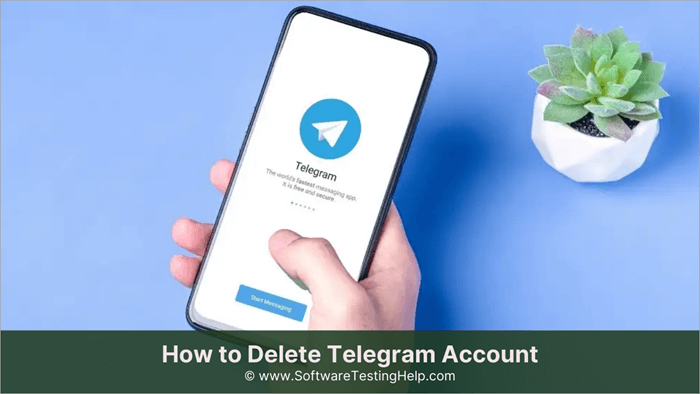
Mặc dù Telegram có một số tính năng khá các tính năng tuyệt vời, nó không phải là một ứng dụng hoàn hảo.
Dưới đây là một số lý do khiến bạn muốn xóa hoặc hủy kích hoạt tài khoản Telegram của mình:
#1) Bạn muốn chuyển sang một ứng dụng nhắn tin khác
Một trong những lý do đơn giản nhất có thể là bạn đã tìm thấy một ứng dụng khác phù hợp nhất với nhu cầu và sở thích của mình. Vì vậy, bạn muốn chuyển từ Telegram sang ứng dụng đó.
#2) Bạn bè của bạn đang chuyển đổi
Đây là một trong những lý do phổ biến nhất khiến mọi người chuyển đổi ứng dụng nhắn tin. Khi những người bạn biết đang sử dụng một sốứng dụng khác, rõ ràng là bạn cũng vậy, để giữ liên lạc với họ một cách dễ dàng.
#3) Chính sách làm phiền bạn
Telegram có chính sách mở và nó không sử dụng mã hóa đầu cuối. Ngoài ra, nó chỉ cung cấp bảo mật cho các cuộc trò chuyện bí mật. Người ta cũng tuyên bố rằng đây là nơi diễn ra nhiều hoạt động bất hợp pháp và nó lưu trữ các kênh nơi bạn có thể tải xuống miễn phí các bộ phim hoặc bản nhạc mới bất hợp pháp. Sự thật hay chỉ là tin đồn, những cuộc nói chuyện này có thể khiến bạn phiền lòng đến mức phải thay đổi nền tảng nhắn tin của mình.
Đây chỉ là một vài lý do phổ biến mà bạn có thể nghĩ đến để xóa tài khoản telegram.
Xuất dữ liệu trước khi xóa Telegram Tài khoản
Giống như hầu hết các ứng dụng, Telegram cũng xóa tất cả dữ liệu và nội dung trò chuyện của bạn khi bạn xóa tài khoản của mình. Và bạn không thể truy xuất bất cứ thứ gì sau khi đã xóa tài khoản telegram của mình.
Tuy nhiên, nếu bạn đã tạo các kênh và nhóm, chúng sẽ tiếp tục hoạt động. Nếu bạn có quản trị viên, người đó sẽ giữ quyền kiểm soát. Nếu không, Telegram sẽ gán đặc quyền quản trị viên cho một thành viên đang hoạt động ngẫu nhiên. Và bạn không thể tạo tài khoản Telegram mới với cùng một số trong ít nhất vài ngày. Và bạn không thể khôi phục tài khoản.
Nhưng bạn có thể xuất tất cả các cuộc trò chuyện, danh bạ và dữ liệu của mình trước khi tiếp tục xóa tài khoản Telegram. Bạn chỉ có thể làm điều đó bằng Telegram Desktop.
Dưới đây là cách bạn có thể xuất dữ liệu của mình:
- Khởi chạyTelegram.
- Nhấp vào ba đường kẻ ngang ở góc trên cùng bên trái.
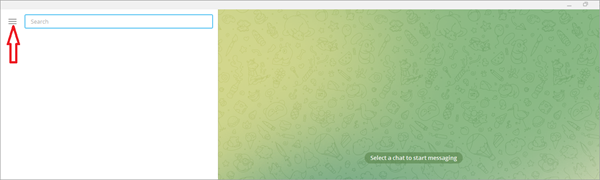
- Chuyển đến Cài đặt.
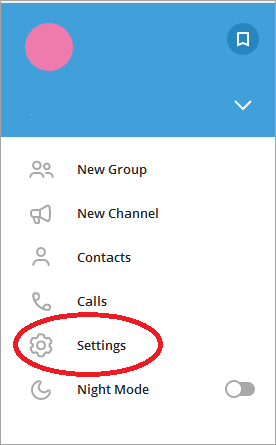
- Chuyển đến Nâng cao.

- Nhấp vào Xuất dữ liệu Telegram.
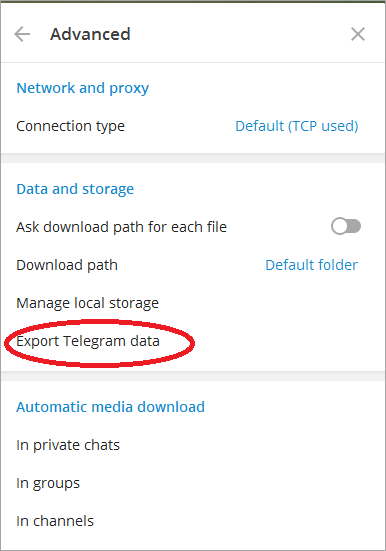
- Chọn Xuất.
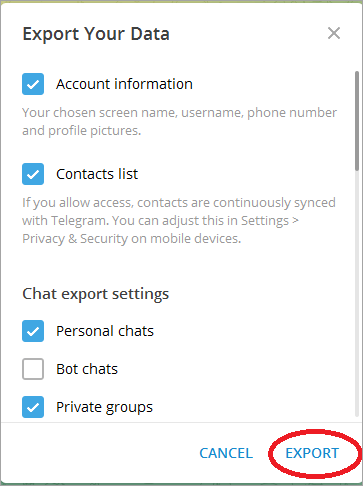
Và bây giờ tất cả những gì bạn phải làm là đợi cho đến khi Telegram xuất tất cả dữ liệu của bạn. Sau khi hoàn tất, bạn đã sẵn sàng để xóa tài khoản Telegram.
Cách xóa tài khoản Telegram
Trên PC
Không giống như các ứng dụng khác, Telegram không dễ dàng Xóa tùy chọn Tài khoản của tôi trong cài đặt. Vì vậy, bạn sẽ phải sử dụng trình duyệt và truy cập trang hủy kích hoạt Telegram để thực hiện.
Dưới đây là các bước thực hiện:
- Truy cập Telegram của tôi.
- Nhập số điện thoại cùng với mã quốc gia của bạn ở định dạng Quốc tế.
- Nhấp vào Tiếp theo.
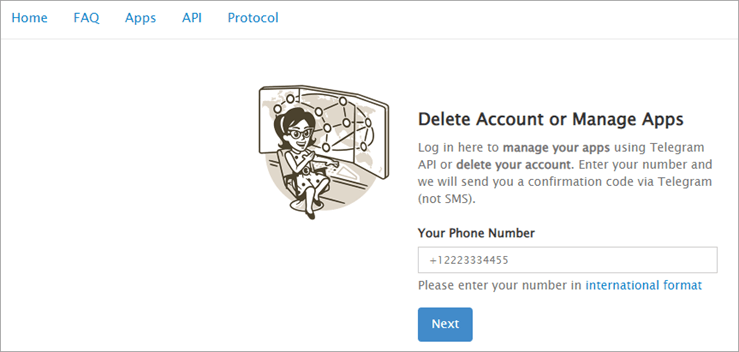
- Bạn sẽ nhận được mã xác nhận trên ứng dụng Telegram của mình.
- Mở trình nhắn tin Telegram.
- Nhấn vào tin nhắn từ bức điện.
- Sao chép Mã.

- Nhập mã bên dưới.
- Nhấp vào Đăng nhập.
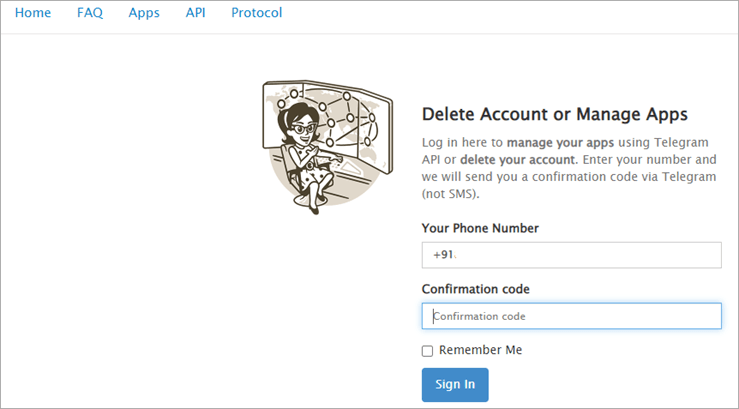
- Nhấp vào Xóa tài khoản.
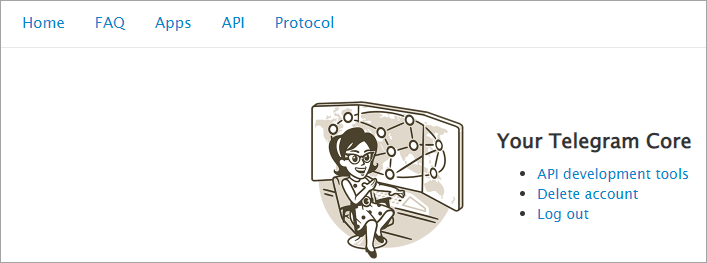
- Nhập lý do bạn rời khỏi.
- Nhấp vào Xóa tài khoản của tôi.
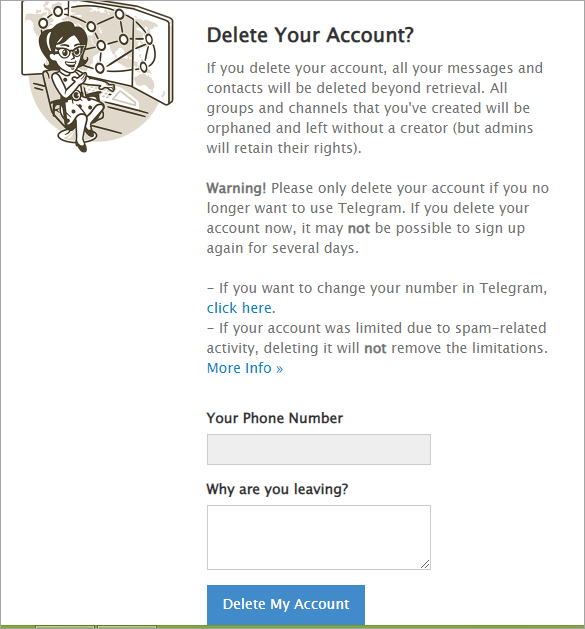
- Nhấp vào Có, Xóa tài khoản của tôi.

Trên iOS
Như chúng tôi đã đề cập trước đó, không có cách nào dễ dàng để tắt hoặc xóa Telegram. Và nếu bạnNếu bạn không muốn mở trình duyệt và thực hiện các bước xóa tài khoản Telegram, đây là cách bạn có thể thực hiện trên thiết bị iOS của mình.
- Mở ứng dụng Telegram.
- Đi vào Cài đặt.
- Nhấn vào Quyền riêng tư và bảo mật.
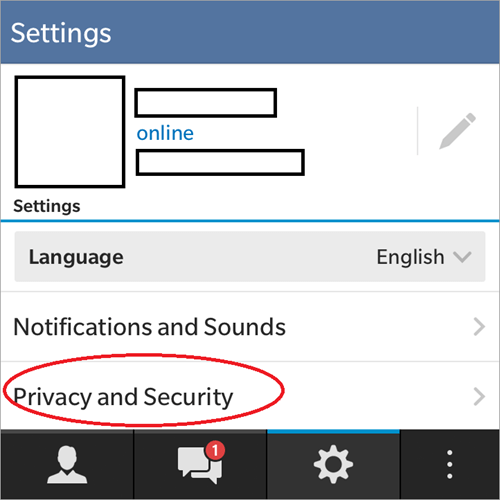
- Chọn Nếu vắng mặt cho tùy chọn này

- Chọn khoảng thời gian từ trình đơn thả xuống.
Bây giờ, hãy để tài khoản của bạn không hoạt động trong khoảng thời gian đã chỉ định đó và tài khoản telegram của bạn sẽ tự động bị hủy kích hoạt .
Trên Android
Quá trình này giống nhau đối với Android cũng như đối với iOS. Đây là cách bạn có thể xóa vĩnh viễn tài khoản Telegram của mình trên Android:
- Truy cập ứng dụng Telegram.
- Nhấp vào ba đường kẻ ngang.
- Chọn Cài đặt.
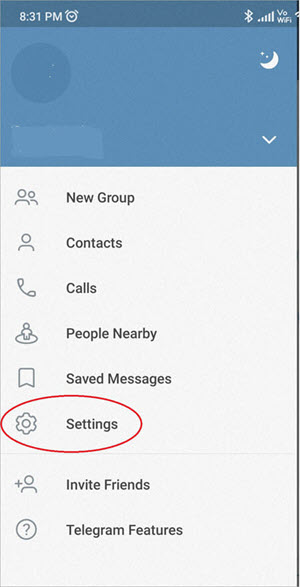
- Nhấn vào Quyền riêng tư và bảo mật.
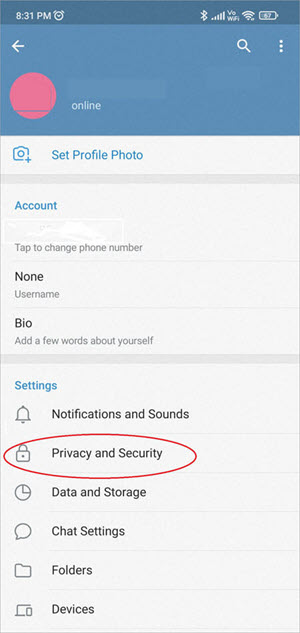
- Đi tới Nếu Đi cho tùy chọn.
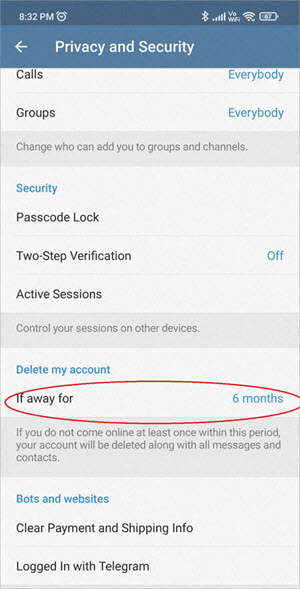
- Chọn khoảng thời gian.
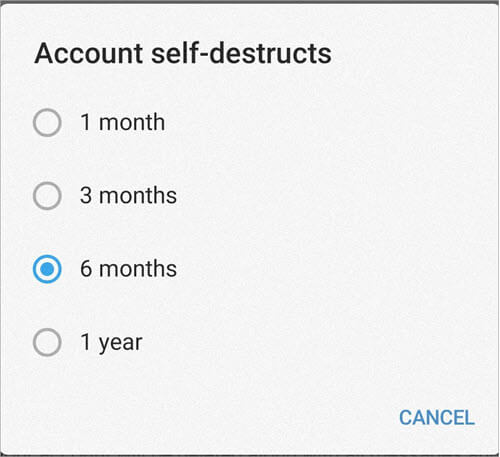
Bây giờ , hãy để tài khoản của bạn không hoạt động trong khoảng thời gian đó và nó sẽ xóa tài khoản của bạn sau đó.
Câu hỏi thường gặp
Hỏi #1) Làm cách nào để hủy kích hoạt tài khoản Telegram của tôi?
Trả lời: Có hai cách để hủy kích hoạt. Bạn có thể truy cập My Telegram trên trình duyệt của mình, nhập số mà bạn sẽ nhận được mã xác nhận và nhập mã. Chọn tùy chọn Xóa tài khoản của tôi và nêu lý do bạn rời đi. Nhấn xóa tài khoản của tôi và xác nhận lựa chọn của bạn.
Hoặc,bạn có thể truy cập ứng dụng Telegram trên thiết bị Android hoặc iOS của mình. Chuyển đến cài đặt rồi đến quyền riêng tư và bảo mật. Chạm vào tùy chọn If Away và chọn một tùy chọn thời gian. Bây giờ, nếu bạn không sử dụng Telegram trong thời gian đó, tài khoản của bạn sẽ tự động bị hủy kích hoạt.
Hỏi #2) Làm cách nào để xóa tài khoản Telegram của tôi sau một phút?
Trả lời: Mở trình duyệt của bạn và tìm kiếm My Telegram. Nhấp vào nó, bạn sẽ được đưa đến trang web Telegram của tôi. Nhập số của bạn mà bạn sẽ nhận được mã xác nhận và nhập mã. Chọn tùy chọn Xóa tài khoản của tôi và nêu lý do bạn rời đi. Nhấn xóa tài khoản của tôi và xác nhận lựa chọn của bạn.
Hỏi #3) Làm cách nào để xóa tài khoản Telegram của tôi mà không có số điện thoại?
Trả lời: Bạn sẽ phải đăng nhập vào tài khoản Telegram của mình. Từ đó, bạn có thể chọn tùy chọn xóa tài khoản của mình nếu tài khoản không hoạt động trong khoảng thời gian bạn chọn.
Hỏi #4) Bạn có thể khôi phục tài khoản Telegram đã xóa không?
Trả lời: Bạn không thể khôi phục tài khoản telegram đã xóa.
Hỏi #5) Điều gì xảy ra nếu tôi gỡ cài đặt Telegram?
Trả lời: Gỡ cài đặt Telegram sẽ xóa ứng dụng khỏi thiết bị của bạn nhưng tài khoản của bạn vẫn có thể truy cập được sau khi bạn cài đặt lại ứng dụng.
Kết luận
Giờ bạn đã biết cách xuất dữ liệu của bạn và xóa tài khoản của bạn thông qua trình duyệt và thông qua ứng dụng, bạn có thể nhanh chóngchuyển sang một sứ giả mới. Tuy nhiên, hãy nhớ rằng một khi bạn xóa tài khoản Telegram, nó sẽ không thể khôi phục được. Vì vậy, hãy suy nghĩ nó thông qua. Chọn một dịch vụ nhắn tin mà bạn muốn chuyển sang trước khi xóa tài khoản của mình.